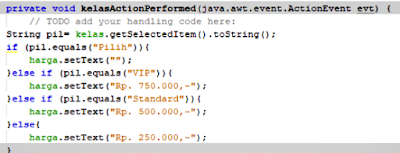1. Radio Button
- RadioButton berfungsi untuk menampung pilihan pengguna.
- Sekumpulan RadioButton (dua atau lebih) harus diikat dengan ButtonGroup agar terkelompok dalam satu grup RadioButton. Dalam satu grup, RadioButton yang terpilih hanya satu.
- Apabila sekelompok RadioButton tidak diikat dalam ButtonGrup, semua komponen RadioButton itu bisa dipilih.
Method yang sering digunakan adalah sebagai berikut :
1. isSelected() untuk mengecek apakah suatu RadioButton sedang dipilih atau tidak
contoh pada pemilihan jenis kelamin : if pria.isSelected()
2. setSelected() Untuk memilih suatu RadioButton secara otomatis
contoh pada pemilihan jenis kelamin : pria.setSelected(true)
2. Button Group
- ButtonGroup merupakan salah satu komponen yang bersifat tidak terlihat(invisible).
- Setelah dimasukan ke dalam Jframe, ButtonGroup akan terlihat pada jendela inspector di bagian Other Components disebelah kiri.
Langkah-langkah :
1. Buat desain form dengan meletakan komponen Jlabel, JTextField, JButton, dan
JRadioButton
gambar 2.1
2. Letakan komponen ButtonGroup (Palette > Swing Controls) ke dalam Jframe(Form).
gambar 2.2
3. Pilihlah masing-masing RadioButton dan set pada Properties
agar nilai buttonGroup nya buttonGroup1
gambar 2.3
Langkah diatas membuat RadioButton Pria dan Wanita tergabung dalam
satu grup (diikat oleh buttonGroup1) sehingga jika Pria terpilih (aktif/true),
Wanita tidak. Namun jika RadioButton tidak diikat oleh buttonGroup1, keduanya independen sehingga bisa dipilih atau dinonaktifkan secara bersamaan.
4. Tulislah program ini dalam button proses
gambar 2.4
5. Running dan ini hasilnya
gambar 2.5
3. Chek Box
- CheckBox adalah objek yang dibutuhkan untuk menampung lebih dari satu jenis pilihan pada form, misalnya pilihan hobi, Pelajaran, dan lain-lain.
- Method yang sering digunakan sama dengan method RadioButton, yaitu isSelected() untuk mengecek apakah suatu CheckBox terpilih, dan setSelected(true) untuk memberi tanda centang pada suatu CheckBox.
Langkah-langkahnya adalah :
1. Buat desain seperti gambar 3.1
gambar 3.1
2. Untuk CheckBox Anda bisa menemukannya di swing controls
gambar 3.2
3. Tulislah kode program di bawah ini pada button proses
gambar 3.3
4. Running dan ini hasilnya
gambar 3.4